DM Instagram 🚫: 10 Cara Cepat untuk Membuatnya Berfungsi Kembali 💬⚡
Seperti halnya platform sejenis lainnya, Instagram terkadang dapat mengalami masalah karena kesalahan, kegagalan server, dsb. Pada saat seperti itu, aplikasi dapat mencegah pengguna menggunakan fitur tertentu. Baru-baru ini, beberapa pengguna melaporkan bahwa pesan langsung (DM) Instagram mereka tidak berfungsi. 🚫💬
Menurut pengguna, mereka tidak dapat mengirim, menerima, atau melihat DM Instagram. Jika Anda membuka halaman ini, kemungkinan Anda mengalami masalah terkait Pesan Instagram.
Mengapa DM Instagram tidak berfungsi?
No hay una sola razón, sino muchas diferentes que pueden llevar a que los DM de Instagram no funcionen. A continuación, te mostramos algunas de las causas más comunes y cómo resolverlas.
- Instagram sedang mengalami gangguan server.
- Perangkat Anda terhubung ke internet yang tidak stabil.
- Cache dan data Instagram rusak.
- Masalah yang terkait dengan akun Anda.
Karena alasan mengapa DM Instagram tidak berfungsi tidak diketahui, kami perlu meninjau beberapa metode pemecahan masalah dasar. dari masalah untuk menyelesaikan masalah tersebut. Berikut adalah hal terbaik yang dapat Anda lakukan untuk memperbaikinya. 🔧
1. Pahami Batasan Pesan Instagram
Sebelum Anda menyimpulkan bahwa DM Instagram tidak berfungsi, penting untuk mengetahui aturan mengenai Batasan Pesan.
Instagram hanya memungkinkan Anda meneruskan pesan ke lima obrolan dalam satu waktu. Jika Anda memilih lebih dari lima orang yang ingin Anda kirimi pesan, batalkan pilihan beberapa obrolan dan coba kirim pesan lagi. 📧
Hal penting lainnya yang perlu diingat adalah bahwa untuk akun yang tidak Anda ikuti, Anda hanya dapat mengirim pesan teks untuk meminta koneksi. Selama pesan ini (hanya teks), file multimedia dan beberapa pesan tidak diperbolehkan.
Selain itu, jika Anda baru saja membuat akun, Anda dapat mengirim/menerima pesan terbatas, karena akun baru memiliki batasan tertentu. Jadi, jika akun Anda baru, sebaiknya menunggu beberapa menit sebelum mengirim pesan.
2. Aktifkan Data Seluler untuk Aplikasi Instagram
iOS memungkinkan Anda menonaktifkan data seluler untuk aplikasi tertentu. Jadi, jika Anda menggunakan iPhone dan secara tidak sengaja mematikan data seluler untuk aplikasi tersebut, DM tidak akan berfungsi. Sebaiknya pastikan data seluler diaktifkan untuk aplikasi Instagram. 📱
1. Buka aplikasinya Pengaturan di iPhone Anda.
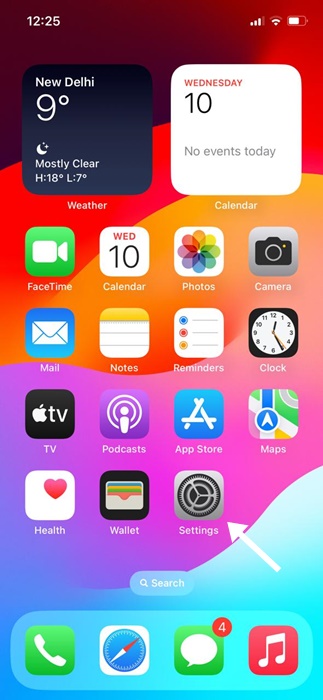
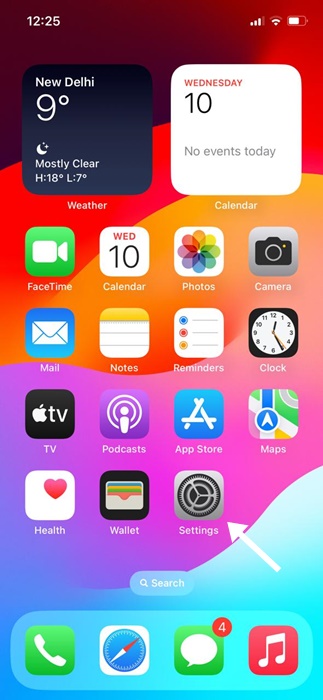
2. Saat aplikasi Pengaturan terbuka, gulir ke bawah dan ketuk Instagram.
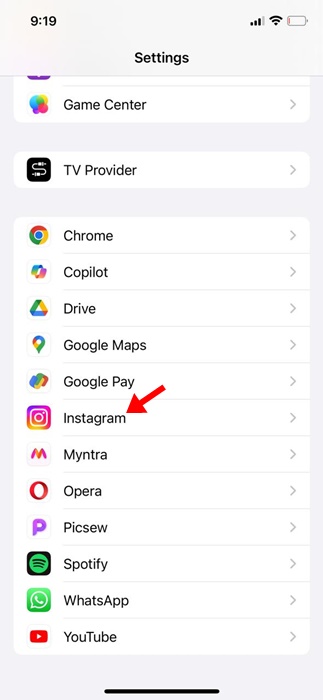
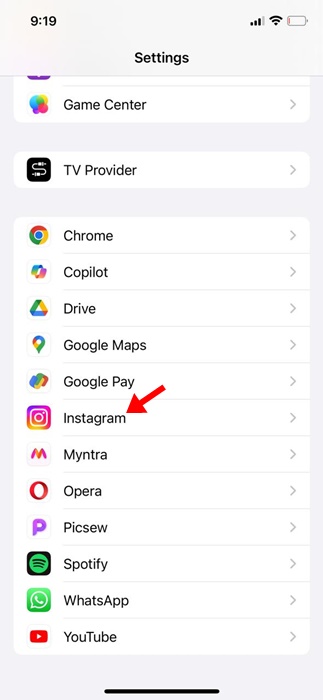
3. Pada layar berikutnya, pastikan sakelar di sebelah Data Seluler diaktifkan.
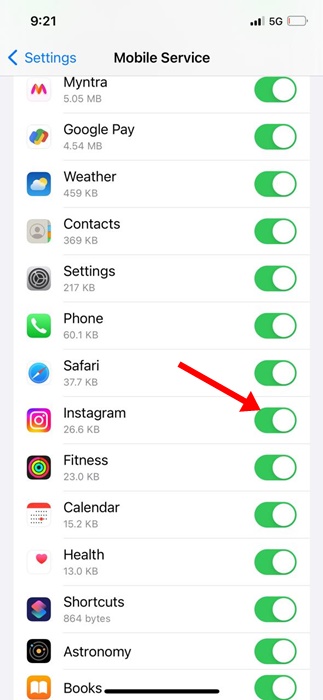
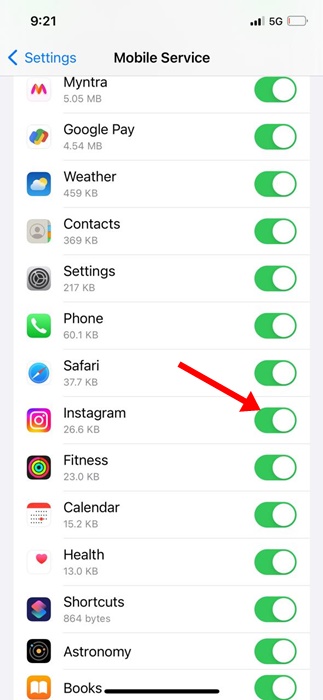
3. Periksa Internet Anda
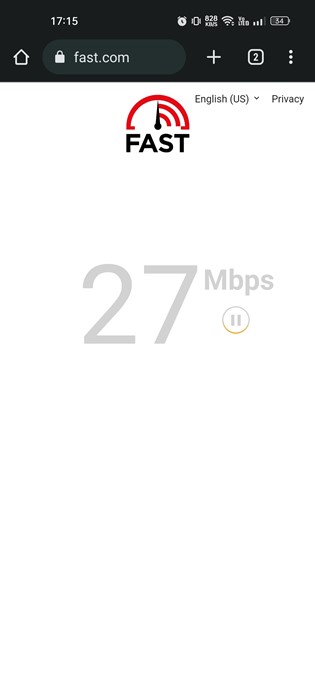
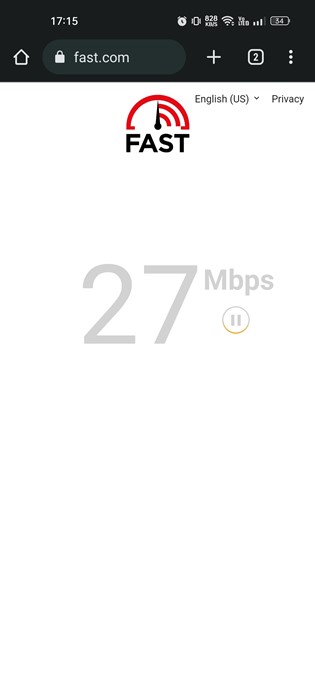
Jika DM Instagram Anda tidak dimuat atau Anda tidak dapat melihatnya, periksa apakah internet Anda berfungsi.
Pesan Instagram yang tidak dimuat biasanya merupakan tanda koneksi tidak stabil atau tidak ada. Anda juga akan menemui masalah saat menggunakan fitur aplikasi lainnya, bukan hanya DM.
Jika internet mati, foto tidak dapat ditampilkan, video tidak dapat dimuat, dsb. Jika Anda mengalami semua masalah ini, kunjungi fast.com dan periksa apakah internet Anda berfungsi. 🌐
4. Periksa apakah Instagram sedang down


Saat server Instagram mati, fitur DM aplikasi tidak akan berfungsi. Bahkan jika Anda membuka pesan langsung, Anda tidak akan dapat membalasnya.
Pilihan terbaik adalah memeriksa apakah Instagram mengalami gangguan server. Anda dapat menggunakan ini halaman untuk memeriksa status server Instagram secara real time.
Jika server sedang mati, Anda harus menunggu dan memeriksa kembali pesan langsung Anda. Anda juga dapat memeriksa akun Twitter Instagram untuk kemungkinan masalah server. 🐦
5. Paksa Hentikan Aplikasi Instagram
Jika internet Anda berfungsi dan server aktif, tetapi Anda masih tidak dapat memeriksa pesan Instagram Anda, saatnya menghentikan paksa aplikasi tersebut.
DM Instagram mungkin tidak berfungsi karena bug dalam aplikasi. Anda dapat mengatasi masalah ini dengan menghentikan paksa aplikasi di Android Anda. Begini caranya:
1. Tekan lama ikon aplikasi Instagram di layar beranda Anda dan pilih Informasi Aplikasi.


2. Ketuk opsi Penahanan Paksa di layar informasi aplikasi.


Setelah berhenti, luncurkan kembali aplikasi Instagram dan periksa DM Anda. 📥
6. Nonaktifkan Layanan VPN/Proxy
Instagram tidak menyarankan penggunaan VPN atau layanan proxy untuk mengakses platform. Anda harus menonaktifkannya jika Anda menggunakannya untuk mengakses aplikasi.
Saat Anda menggunakan VPN atau layanan proxy, aplikasi Instagram mencoba terhubung ke server lain, jauh dari lokasi Anda sebenarnya.
Ini memperpanjang waktu koneksi dan dapat menyebabkan masalah seperti DM Instagram tidak berfungsi dengan benar atau masalah pemutaran video. Jadi, pastikan Anda nonaktifkan semua layanan VPN/Proxy dan menggunakan aplikasi itu lagi. 🌍
7. Perbarui aplikasi Instagram


Jika aplikasi Instagram belum diperbarui dalam beberapa waktu, kemungkinan besar versi yang Anda gunakan memiliki bug yang menyebabkan pesan tidak dapat dimuat.
Ketika koneksi ke server gagal, pengguna menghadapi berbagai masalah. Banyak yang mengatakan bahwa memperbarui aplikasi Instagram dari Google Play Store atau Apple App Store memperbaiki masalah DM tidak berfungsi.
Jadi cobalah, terutama jika semua metode lain belum menyelesaikan masalah pemuatan DM Instagram Anda. 🚀
8. Hapus Cache dan Data Instagram
Menghapus cache dan data Instagram dapat membantu jika pembaruan aplikasi gagal. Seperti aplikasi media sosial dan pesan instan lainnya, Instagram menggunakan data cache untuk memberikan pengalaman pengguna yang lancar.
Jika data cache ini rusak karena alasan tertentu, DM tidak akan berfungsi. Oleh karena itu, penting untuk menghapus cache dan data aplikasi Instagram di perangkat Anda untuk mengatasi potensi masalah apa pun. 🗑️
1. Tekan lama ikon aplikasi Instagram di layar beranda Anda dan pilih Informasi Aplikasi.


2. Pada layar Info Aplikasi, ketuk Penggunaan Penyimpanan.
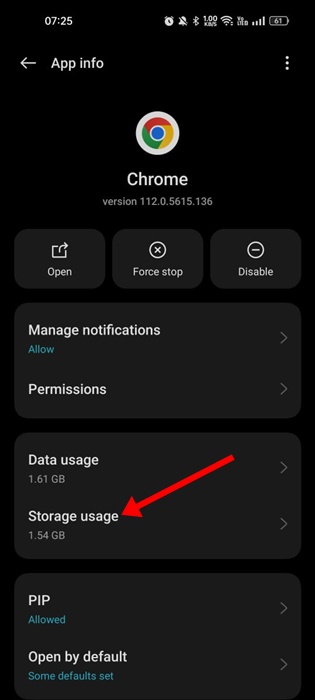
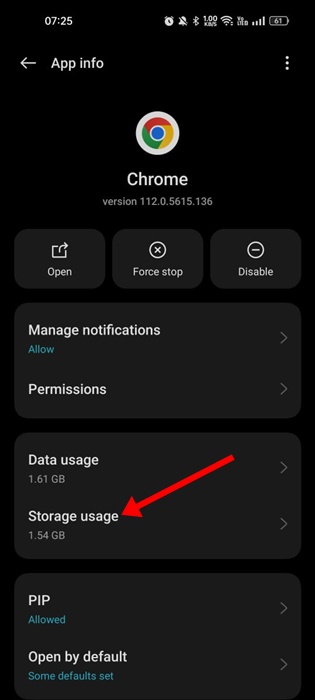
3. Pada penggunaan penyimpanan, ketuk Hapus Cache dan kemudian di Hapus Data.


Sekarang buka aplikasi Instagram dan masuk lagi. Kali ini, Anda akan dapat mengakses DM Instagram tanpa masalah. 🙌
9. Instal ulang aplikasi Instagram
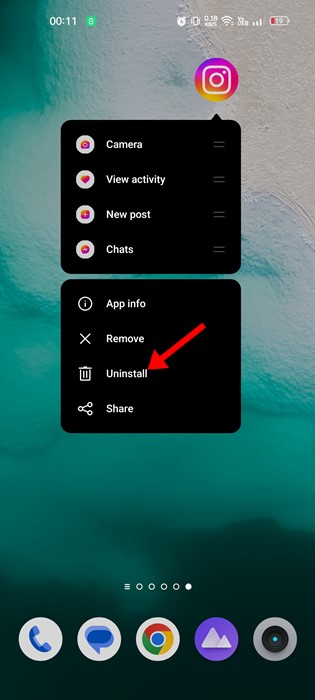
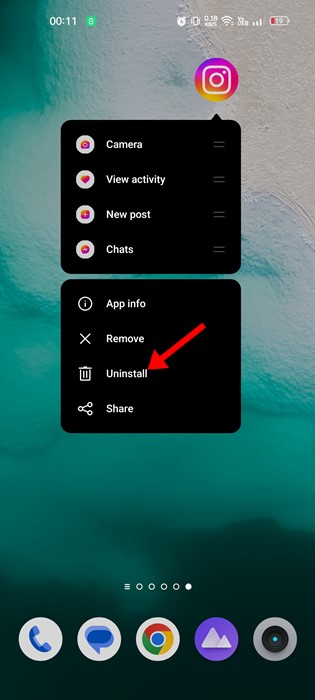
Jika menghapus cache aplikasi Instagram tidak menyelesaikan masalah, menginstal ulang aplikasi adalah pilihan terbaik berikutnya. Menginstal ulang akan menghapus semua data tersimpan yang rusak dan mengunduh salinan baru secara daring.
Untuk menghapus instalasi aplikasi Instagram, tekan lama ikon aplikasi dan pilih "Copot pemasangan." Setelah dihapus, instal ulang dari Google Play Store atau Apple App Store. 🔄
10. Hubungi Dukungan Instagram
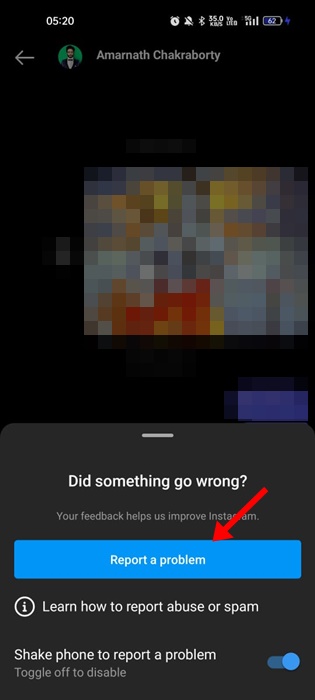
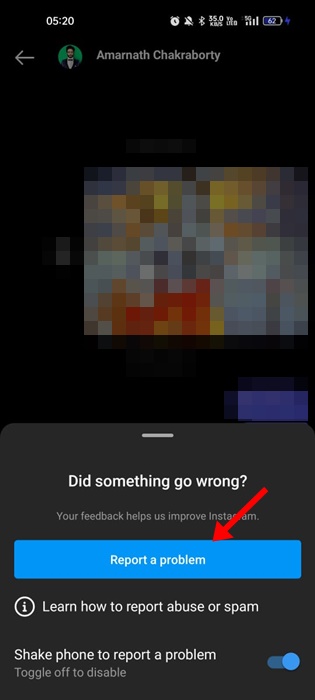
Ada beberapa cara untuk menghubungi tim dukungan Instagram, yang termudah adalah buka DM dari Instagram dan goyangkan ponsel Anda untuk melaporkan masalah.
Tujuannya adalah untuk mengakses DM Instagram dan menggoyangkan ponsel untuk melaporkan masalah. Kemudian, pada layar Laporkan Masalah, ikuti petunjuk di layar untuk menyelesaikan proses pelaporan.
Anda harus menjelaskan masalah Anda dan metode penyelesaian yang telah Anda coba sejauh ini. Tim dukungan Instagram kemudian akan meninjau masalah Anda dan menyelesaikannya secara otomatis.
Tidak dapat menggunakan DM Instagram bisa membuat frustrasi, terutama jika Anda menggunakannya untuk berkomunikasi dengan orang lain. Sampai masalah teratasi, Anda dapat menggunakan aplikasi pengiriman pesan lain seperti WhatsApp, Telegram, Signal, dll. Beri tahu kami jika kami melewatkan metode solusi penting. 👍















